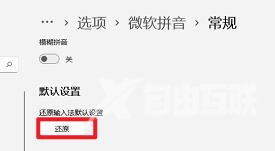虽然Win11有许多的新功能,但是还是会存在一些问题,比如AMD的兼容问题、任务栏不显示等。最近一段时间有用户又反馈了一个新系统问题,就是在打字的时候,输入法不显示选字框,
虽然Win11有许多的新功能,但是还是会存在一些问题,比如AMD的兼容问题、任务栏不显示等。最近一段时间有用户又反馈了一个新系统问题,就是在打字的时候,输入法不显示选字框,非常影响输入,这该怎么办呢?下面小编整理了解决方法。
解决方法一
1、用同样的方法打开语言和区域—语言选项—微软拼音,进入到键盘选项设置。
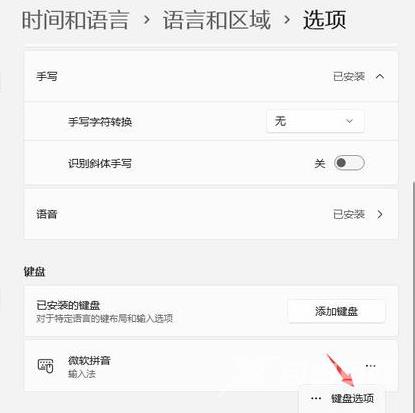
2、打开常规,开启兼容性即可。
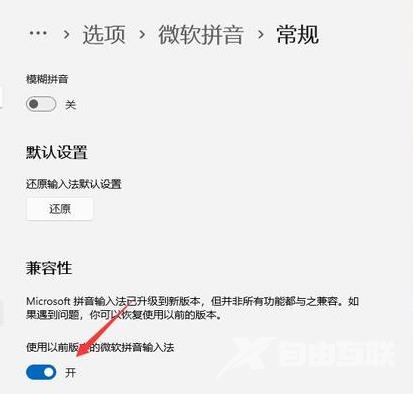
解决方法二
1、点击开始—设置。
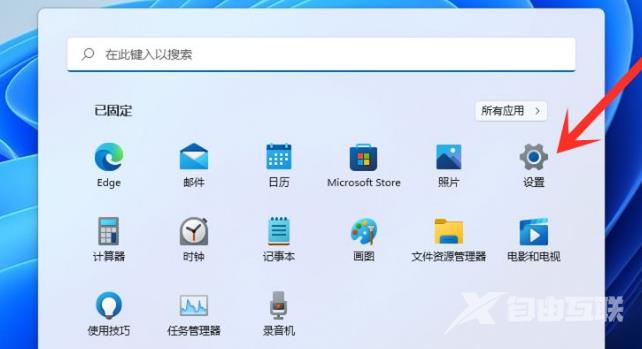
2、点击时间和语言—语言和区域。
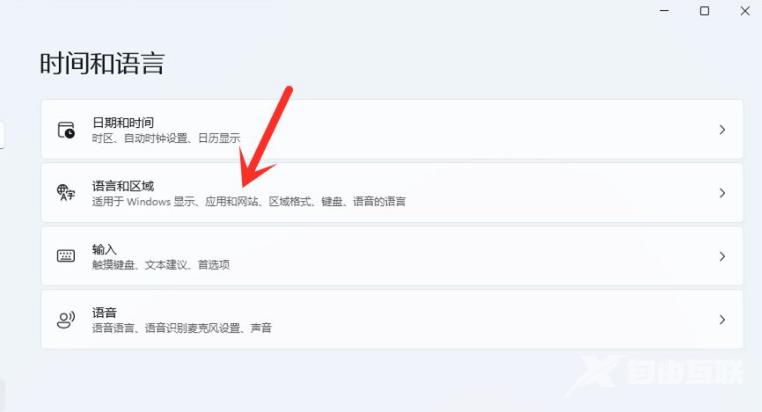
3、选择中文—语言选项—微软拼音。
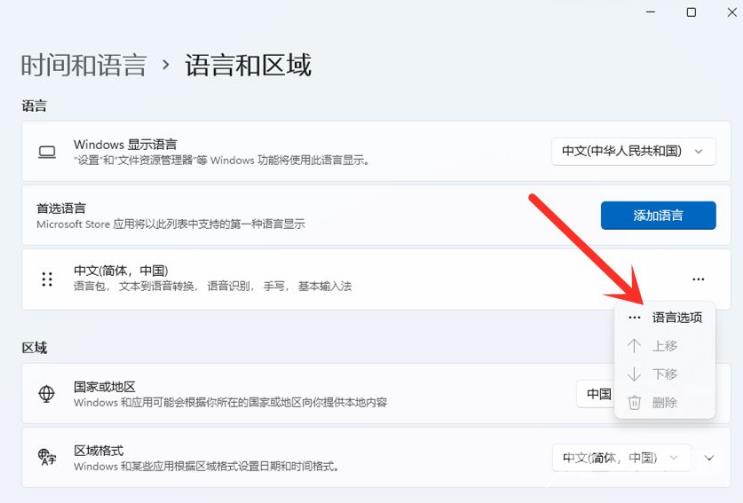
4、点击还原微软输入法默认设置。